iPad 2 實測(上):外觀、Smart Cover、多媒體
這一陣子,3C 科技界大家都在討論的話題,莫過於 Apple iPad 2 的上市了。在這個月的 3 日,Apple 才在眾人矚目之下,發表第二代的平板裝置 iPad 2,美國隨即在 3 月 11 日正式上市,照樣吸引了許多美國玩家排隊購買;而 iPad 2 的魅力有多大?根據美國的一項研究顯示,在購買 iPad 2 的消費者當中,居然有高達 70% 沒有擁有過第一代 iPad,也就是說,Apple 成功的靠 iPad 2 吸引不少原本在一代選擇觀望、或是原本沒有需求的新用戶。而在開賣後的沒多久,許多 Apple Store 就已經傳出斷貨的消息(特別是白色),現在連蘋果官方的網路商店,下單之後都得等 4 - 5 週左右才會出貨,可見它受歡迎的程度。
到底 iPad 2 有什麼吸引力,可以讓消費者如此買帳?除了它比一代更加輕薄之外,iPad 2 更採用全新的 Apple A5 雙核心 1 GHz 處理器,具有效能更強的優勢,但依舊有最高 10 小時的電力表現;此外它也首度加入了雙相機,支援 FaceTime 與 720p 錄影,美國售價卻與上一代的 iPad 相同,最低售價僅為 499 美金,算算台幣不到 1.5 萬,因此也讓 Android 平板陣營倍感壓力。
為了給各位讀者第一手資訊,我們也透過管道拿到了一台白色版的 iPad 2,小編會用兩篇的篇幅來介紹一下它的特性,第一篇集中在外觀、多媒體還有它的神奇配件:iPad Smart Cover,另外一篇則著重在它與第一代 iPad 的比較,提供大家選購參考。先前因為已經發過了 iPad 2 的 開箱文章,因此這裡就不再做一次開箱了。

▲ iPad 美國開賣,不過台灣何時才會正式引進?沒人知道。
外觀導覽
也許是因為一代的 iPad 只有黑色,大家看久了想要換換口味,也或者是喜歡白色的人真的比較多,iPad 2 的白色款比黑色款要好賣得多,我們拿到的也是白色款。實際用肉眼看,iPad 2 白色款還真的是相當有質感,整個白色邊框蓋在一層玻璃之下,看起來相當具有美感。iPad 2 的螢幕與一代相同,採用一塊 9.7 吋的多點觸控 IPS 液晶螢幕,解析度也一樣是 1024 x 768,在圖形呈現上面,當然是沒有像 iPhone 4 的 Retina Display 那麼精細,不過也很不錯了。

▲ 白色版的 iPad 2,正面看起來相當漂亮。它依舊採用 9.7 吋的 IPS 液晶螢幕,有 1024 x 768 畫素解析度。

▲ 螢幕下方依然只有一個 Home 鍵。
iPad 2 在背面部分,採用了一整面的金屬背殼,並作了霧面的噴砂處理,不論是黑色款或是白色款,背面的顏色都是金屬銀。因為我們拿到的是 Wi-Fi 版,所以沒有額外的配置,如果是 Wi-Fi + 3G 版的話,在靠近頂端的部份會有一截黑色的天線開口部分。
相對於 iPad 一代,iPad 2 背面不再使用突出的弧形設計,表面相當平整,因此也大幅減少 1/3 的厚度,達 8.8 mm,實際上來說,它的厚度比 iPhone 4 還要薄(iPhone 4:9.3 mm)。這點不得不佩服蘋果的能耐。在邊緣部分,iPad 2 也做得稍微平滑圓潤,沒有像 iPad 一代有個蠻尖銳的轉折。

▲ 背面呈現平整的金屬機殼,用整塊鋁金屬切割製造出來。

▲ 中央的蘋果 logo,是許多粉絲心中的最愛。
雙相機設計
iPad 2 與 iPad 一代另一個不一樣的地方,是它內建雙相機,分別位於螢幕上方以及背面,正面的相機為 VGA 解析度,而背面的相機比較詭異一點,它可以錄製 720p 的 HD 影片,不過拍照就只有一種解析度:960 x 720 畫素,算一算也不過才 69 萬畫素而已,跟 iPod Touch 四代簡直一模一樣,實用性相當有限。這是 Apple 為了區隔產品,所以裝上一個次等級的相機模組嗎?也許吧,或者其實它可以拍攝更高畫素相片,未來可能透過軟體升級解開封印?誰也不曉得。但以現在的狀況來看,iPad 2 的相機除了 FaceTime 與錄影之外,應用相當有限。

▲ 正面螢幕上方的 VGA 視訊相機。

▲ 背面有個簡單的相機鏡頭,沒有跟 iPhone 4 一樣加入 LED 閃光燈。鏡頭上方的黑色按鍵是電源鍵。

▲ 一旁有靜音鍵與音量鍵,新的 iOS 4.3 加入了可把靜音鍵設定成螢幕轉向鎖定的開關,到設定選項中即可切換。切換之後,只要把開關打開,螢幕就不會自動跟著轉向,會一直維持直向或是橫向,端看打開開關當時的螢幕方向而定。

▲ iPad 2 的喇叭一樣維持在背面下方,不過喇叭孔開得比較大一點,一旁是 dock connector。iPad 2 喇叭的音質一樣很優,小編稍微比對一下,它甚至比 iPad 一代的喇叭音質要好一點,低音比較多一點。
相片實用性不高
iPad 2 的相機介面一如其他 iOS 裝置,可以點一下螢幕做即時測光,也能切換正面與背面的相機拍攝;不過,這兩個相機基本上都沒有自動對焦能力,只不過 iPad 2 背面相機的景深範圍似乎很廣,小編稍測試一下,大概 10 - 15 公分距離的物體,拍出來也還蠻清晰,不像其他沒有自動對焦的手機相機一樣,要拉到 30 公分以上才能清楚。
然而,iPad 2 只有 960 x 720 畫素的靜態影像拍攝能力,大大的限制了它的實用性,而且老實說,它拍出來的照片品質實在是很糟糕,完全與 iPhone 4 不能相比,不過,或許也不會有人想要拿這麼大一台平板當做照相工具吧。

▲ iPad 2 的相機介面,右上角可以切換正面與背面相機,也能支援觸控測光,不過沒有自動對焦功能。





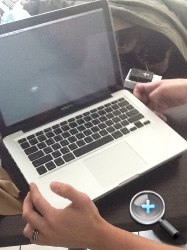

▲ iPad 2 相機所拍攝的樣本。


▲ 這兩張大概是在 10 公分左右的距離拍攝的。
可玩 FaceTime、Photo Booth
因為 iPad 2 新增了兩個相機,因此蘋果也在其中內建了一些相關的應用,包括 FaceTime 與 Photo Booth。FaceTime 大家應該都很熟悉了,它是可讓 iPad 2 與 iPhone 4、Mac 之間互相使用 Wi-Fi 做視訊通話的軟體,使用也很簡單,只要先在設定選項的地方用自己的 Apple ID 註冊 FaceTime,之後在 FaceTime 程式中點一下對方的電話(iPhone 4)或是 Apple ID(Mac、iPad 2),就可以視訊通話,不過它一樣得經過 Wi-Fi 連線進行通話,就算你買的是 3G + Wi-Fi 版本,也無法透過 3G 網路連線,除非是已經越獄的才有可能。
小編稍微測試一下,或許是 iPad 螢幕有點太大的關係,對方的畫面看起來蠻模糊的,通話偶爾也有對方影像停滯的問題,不過這與網路連線的關係比較大。在通話時也可以切換相機,拍自己拍別人都可以。
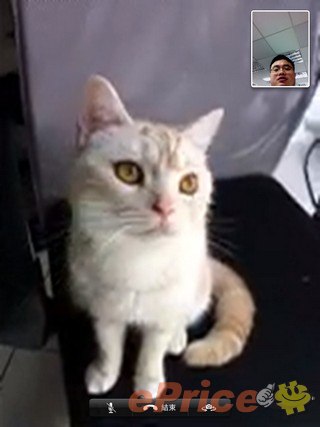
▲ FaceTime 畫質雖不是頂尖,但已經比 3G 影像電話好很多。
另外一個應用是 Photo Booth,如果你手邊有 Mac 的電腦的話,應該對它不陌生,因為它就是移植 OS X 裡面的同名軟體。這個軟體可以把照片做 9 種不同的趣味特效處理,包括「熱感攝影機」、「映射」、「X 光」、「萬花筒」、「正常」、「光隧道」、「擠壓」、「旋轉」與「拉伸」,並且可即時在程式裡面看到預覽效果。這個 Photo Booth 用來拍一些趣味照片是還 OK 啦,不過耐玩度就沒有那麼高。
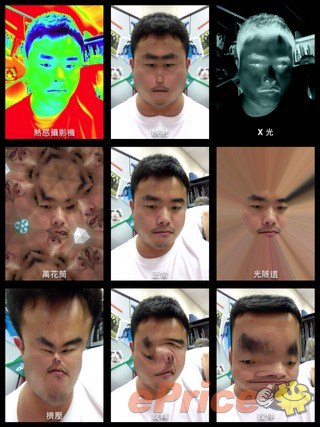
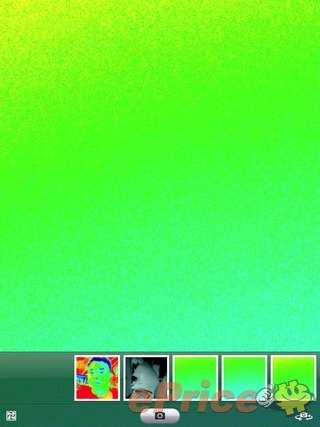
▲ Photo Booth 的主畫面,特效可以即時瀏覽。點入任何一個特效,即可進入全螢幕預覽模式,按一下拍照鍵就可拍攝照片,拍攝完的圖片會顯示在下方。


▲ 這是 Photo Booth 的拍攝樣本,原本的解析度也是 960 x 720。
iPad Smart Cover 試用
在 iPad 2 的發表會中,跟著它一起發表的新配件 iPad Smart Cover,讓大家驚豔不已;這個新的 iPad Smart Cover 是專門針對 iPad 2 所設計,它主要用來保護螢幕,共有塑膠與皮革兩種材質,我們這裡也順便拿到了一份試用一下。

▲ iPad Smart Cover 的包裝。

▲ 背面可以看得到它的樣子。

▲ 打開包裝需要一點技巧。
iPad Smart Cover 相當的神奇,因為它只要靠近 iPad 2,Smart Cover 上面的轉軸就會自動吸附在機體上,使用者只要把上面的機蓋蓋起來就好了。這是怎麼達到的呢?原來 iPad Smart Cover 在轉軸上面放入了磁鐵,它可以自動吸附在 iPad 2 的左側,也就是說,兩個硬體之間是相輔相成的,你不能把 Smart Cover 拿來用在一代的 iPad 上面,而且它也只能吸附在 iPad 2 的機體左側。
另外,iPad 2 的機體右側可以感應磁力,而在那一片保護蓋上面也有磁鐵,在保護蓋蓋上的時候,磁鐵會蓋住機體右側,進而啟動 iPad 2 的自動螢幕鎖定功能,這又是一個硬體相輔相成的例子。不過因為 iPad 2 是利用感應磁力的方式來啟動自動螢幕鎖功能,所以你可以實驗一下,只要隨便拿個磁鐵靠近 iPad 2 的右側,螢幕就會自動熄滅進入待機模式,拿開磁鐵螢幕就會自動亮起。
不過如果你不喜歡它自作主張幫你休眠的話,你也可以到設定選項中,把「iPad 保護套鎖定/解鎖」功能關掉,這樣即使保護蓋蓋上後,iPad 也不會自動關閉螢幕。

▲ 這條轉軸的部位其實是一個磁鐵。

▲ 只要把轉軸靠近 iPad 2 左側...

▲ 保護蓋就會自動對準並吸附上去。

▲ 接著蓋起來就可以。

▲ 蘋果因為考量機身厚度的關係,因此只做了螢幕保護蓋,所以背面是沒有保護的。

▲ 軟性的保護蓋,掀開之後可以自動開啟螢幕,蓋上以後就自動休眠,相當方便。背面灰色的細微纖維毛材質,也能避免刮傷螢幕。
還可當立架
另外一個 iPad Smart Cover 強打的功能,是它也可以當做立架。Smart Cover 的保護蓋是軟性的,上面有一些垂直的溝紋,它其實是可以摺疊的,你可以把它折成三角形後,拉到後面,就可墊高 iPad,在打字時有更好的體驗;另外只要把它換個方向立起來,它也可以站在桌面上,變成看影片或是打 FaceTime 電話時最容易使用的位置。整體來說,iPad Smart Cover 雖然被大家戲稱為日本人浴缸的保溫蓋,不過它的功能性真的是一等一,用過以後才能真正體驗它的實用性,是 iPad 2 使用者可說一定要有的配件之一。

▲ 把保護蓋折成三角形,就可以把 iPad 撐起來,方便打字。

▲ 再把它整個立起來,看影片就方便了。

▲ 保護蓋折成三角形後,它會靠內部的磁鐵自行吸附,因此就算拿起來也不會自己鬆開。
iPad Smart Cover 實際用起來怎樣呢?小編這裡錄製了一段短片,讓大家看看它的功能:
▲ iPad Smart Cover 試用影片。
多媒體:音樂、影片
在 iPad 2 的音樂功能方面,因為它同樣也採用 iOS,因此介面與上一代 iPad 可說相同,同樣都是類似電腦端 iTunes 的介面呈現方式,播放時也會有很大的專輯圖片顯示,不過沒有 iPhone 上面的橫向 Cover Flow 模式就是了。
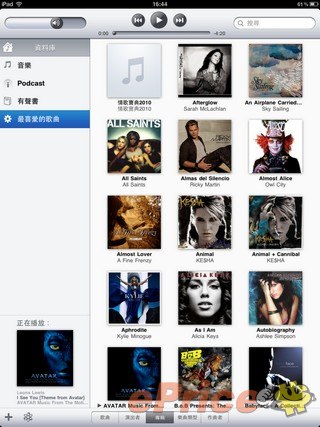
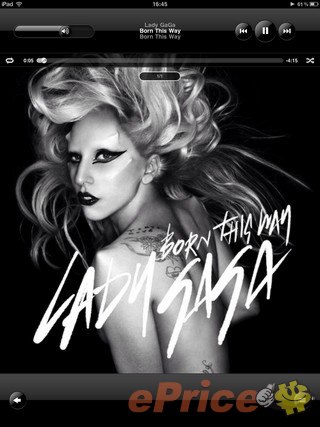
▲ 直式畫面下的 iPod app 介面以及播放畫面。
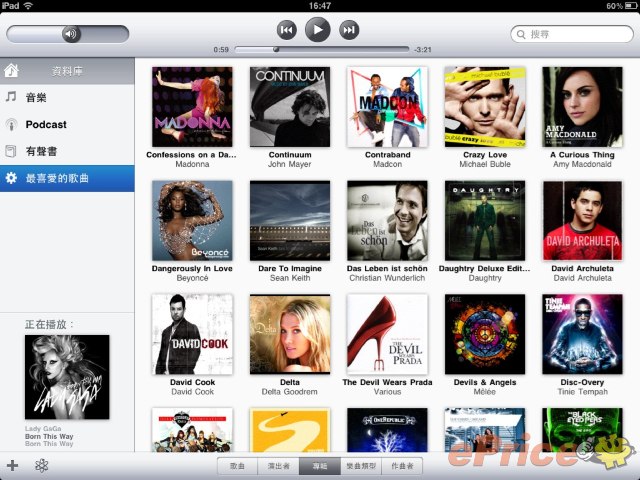
▲ 音樂介面的橫向模式。
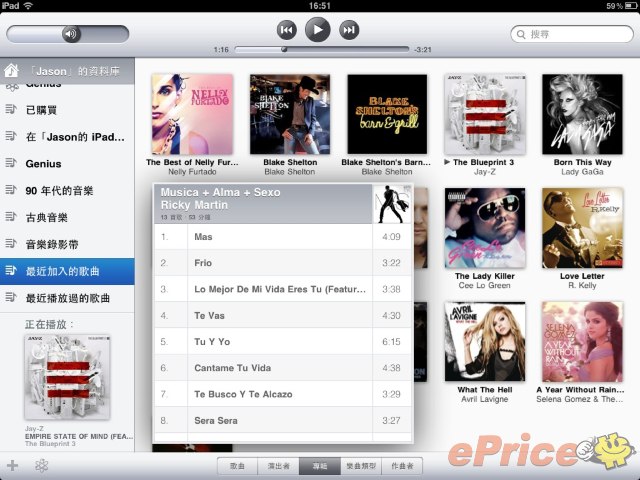
▲ 點一下專輯圖片,便可顯示裡面的曲目一覽。
音樂比較沒有問題,比較需要測試的是影片播放部分。由於 iPad 2 採用了更高效能的 A5 雙核心處理器,小編原本想要測試一下它播放 1080p HD 影片的效能,沒想到挫折重重。首先,我用 iTunes 想要把電腦中的 1080p 影片同步到 iPad 上面,結果 iTunes 說無法同步,因為裝置不支援;720p 影片則可以同步沒有問題。難道是 iPad 2 不支援 1080p 影片播放?
後來我想到,可以試試看用 App Store 上面的 VLC for iPad 播放軟體來試試看。VLC 標榜可以播放很多種類的影片,不過當我把 1080p 影片丟進去,在 iPad 上播放時,一開始程式警告我說「裝置可能太慢,不能播放此類影片」,後來選擇嘗試播放後,果真只有聲音,影像只出現幾個 frame,之後就停住了。我試了兩個 1080p MP4 檔案都是一樣的情形。所以,不曉得是 Apple 刻意要封印這個功能,或是之後有軟體更新可以開啟,抑或是 A5 的雙核心處理器真的無法應付 1080p 影片(我有點懷疑這個可能),
而在 RMVB 部分,因為我手邊只有低解析度的 RMVB(640 x 360 畫素),用這個檔案在 VLC 裡面播放是沒有問題的,也很流暢。
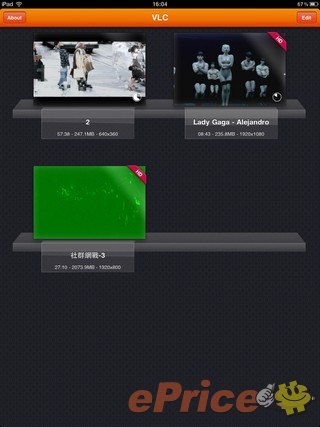
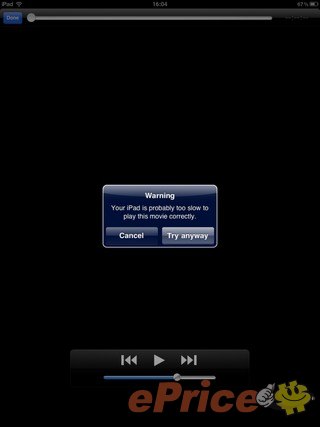
▲ VLC for iPad 無法播放 1080p 影片。

▲ 畫面只會播幾個 frame,之後就停格。

▲ nHD 解析度的 RMVB 影片在 VLC 裡面可以順暢播放。
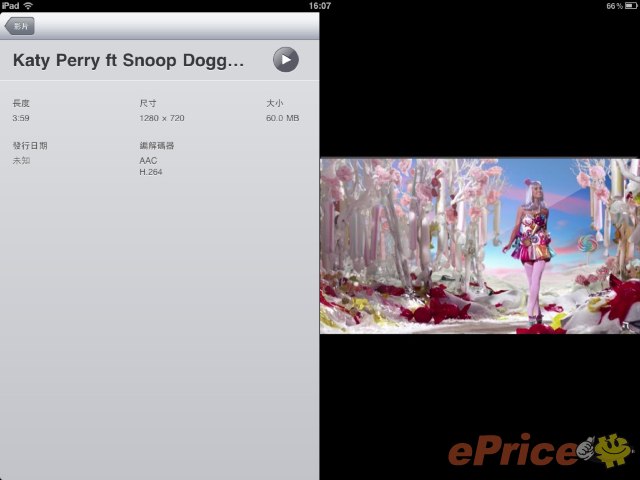
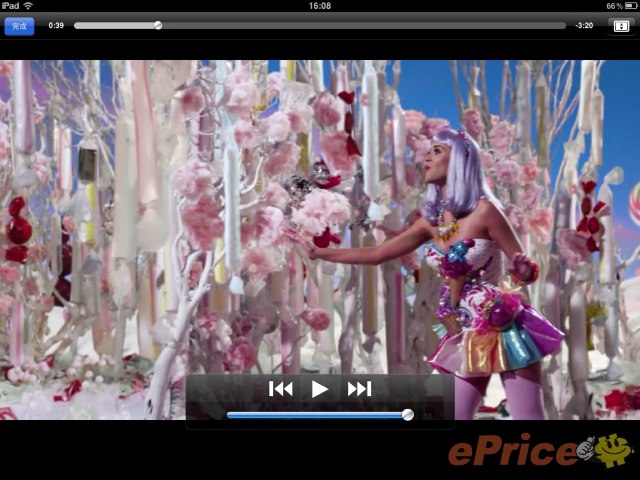
▲ 720p 影片在 iPad 2 裡面可以順暢播放,沒有問題。
私房好物:iTunes 家庭共享
不過,如果你電腦中有一狗票的高解析影片,也不用愁 iPad 2 不能播放 Full HD 影片。從 iOS 4.3 開始,iTunes 與其他 iDevice 支援「家庭共享」功能,只要電腦與 iDevice 在同一個網路底下,iPad 或是 iPhone 就可以透過家庭共享功能,經由 Wi-Fi 存取 iTunes 的資料庫,也就是說,基本上你不把音樂、影片同步到 iPad 裡面也可以,只要透過家庭共享,就可以無線存取你的 iTunes 資料庫。(意思是說 iPad 容量不用買太高嗎 XD)
要怎麼設定家庭共享呢?其實很簡單,只要在你的 iTunes 家庭共享選項中,輸入你的 Apple ID,另外在 iPad 或是 iPhone 上面同樣也輸入 Apple ID,這樣就好了,完全不用進階設定,iTunes 會自動幫你處理剩下的東西。而且小編在測試家庭共享功能的時候,發現我電腦上的 1080p 影片,居然可以透過家庭共享在我的 iPad 上面播放!而且畫面完全沒有延遲,相當的順暢呢。不過這其中的原理我就不清楚了,是 iTunes 透過即時轉檔再傳輸到 iPad 上播放嗎?還是 iPad 自己就支援 1080p 播放,只是得透過這種方式?目前我實在不曉得。
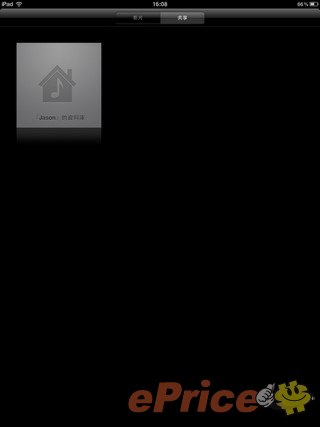
▲ 只要 iTunes 開啟了家庭共享,iPad 也設定以後,iPad 的影片 app 裡面就會多出一個「共享」選項,裡面是已經設定共享的 iTunes 資料庫,點一下即可進入。
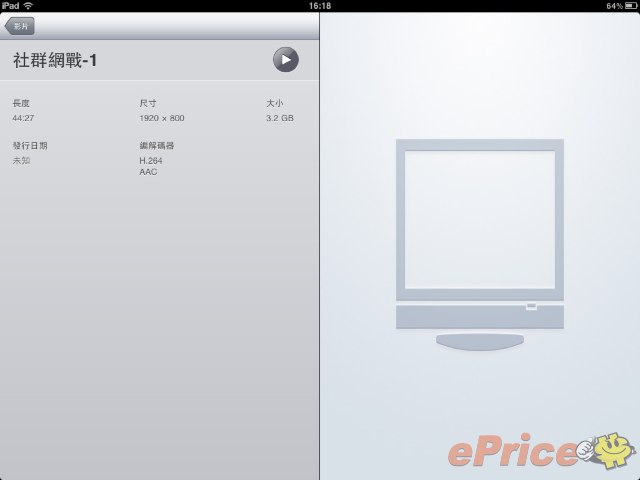
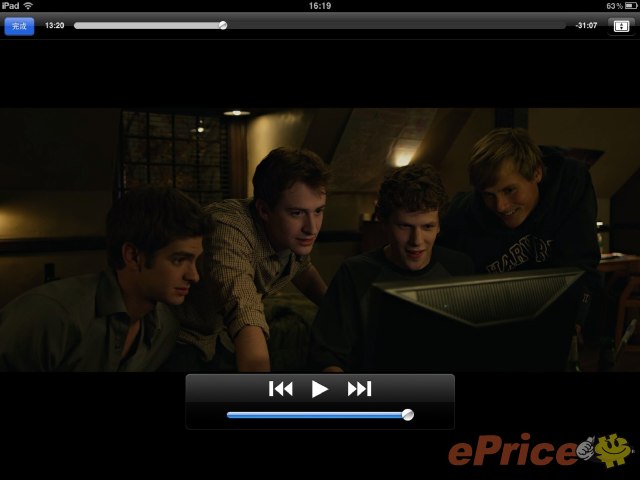
▲ 在家庭共享連線下,連 Full HD 影片都可以在 iPad 2 上順暢播放。
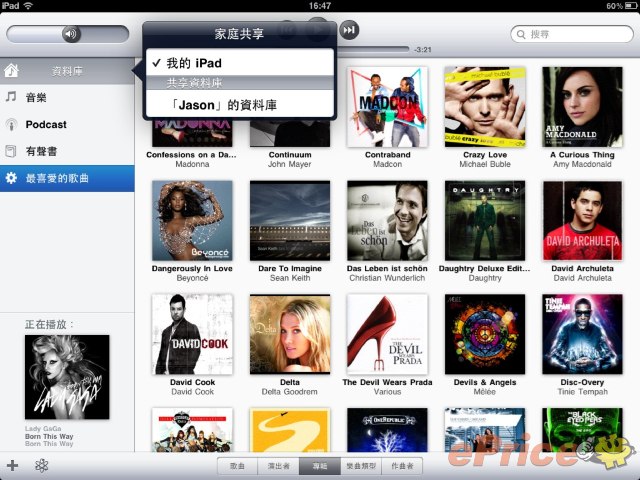
▲ 也可以透過家庭共享功能來存取電腦上的音樂資料庫。
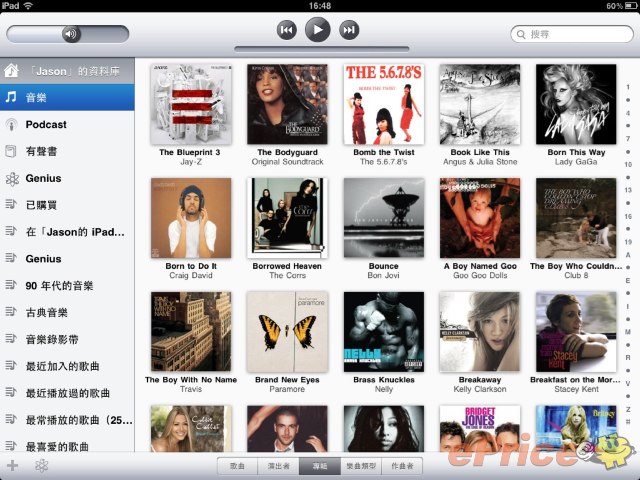
▲ 進入資料庫後,所有電腦上的音樂、播放清單都會在 iPad 上顯示,可直接在 iPad 上播放。
下篇待續
iPad 2 的第一篇測試報告,先到這裡告一段落,下面還有一篇,主要探討 iPad 與 iPad 2 的不同,還有一些採購上的建議。請持續關注!












網友評論 0 回覆本文